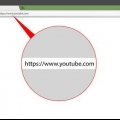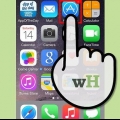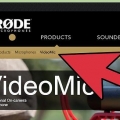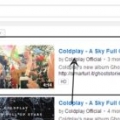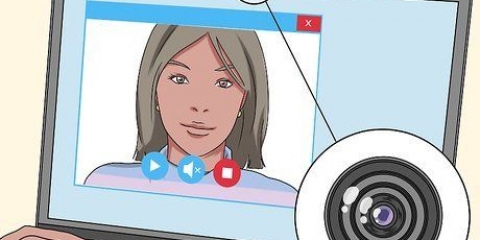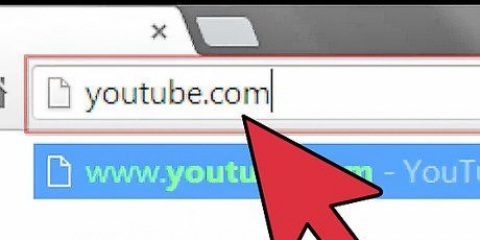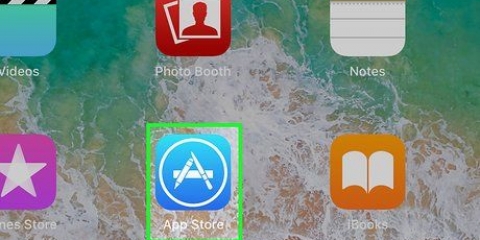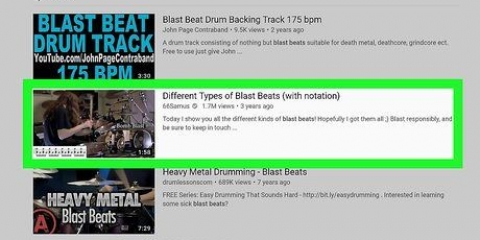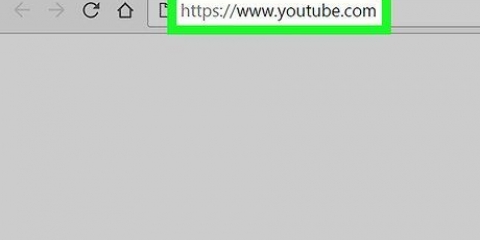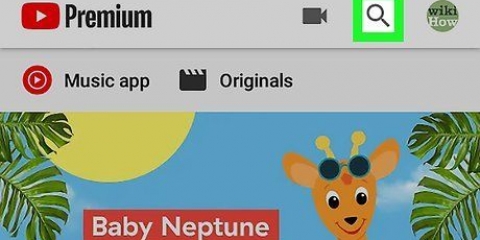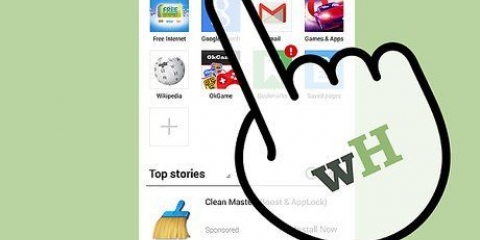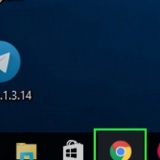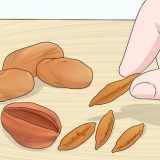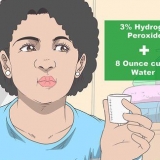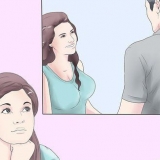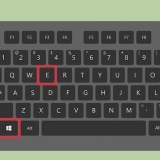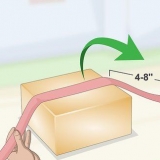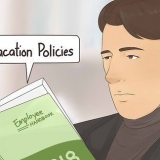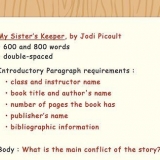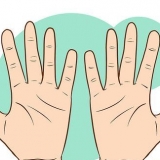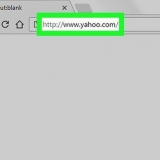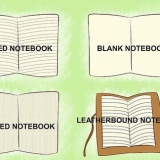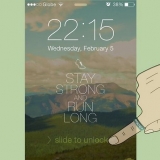">">
">">
Cerca i video di youtube per data
Contenuto
Sfortunatamente non esiste un modo semplice per cercare i video di YouTube per data, né sul sito Web né sull`app. Per questo è necessario utilizzare Google come motore di ricerca, quindi applicare un filtro data personalizzato. Puoi cercare solo i video caricati nell`ultima ora, oggi, questa settimana, questo mese o quest`anno utilizzando i filtri che puoi utilizzare su YouTube stesso. Fortunatamente, cercando su Google puoi finalmente trovare quel video perduto da tempo del 2009.
Passi
Metodo 1 di 2: cerca i video di YouTube con Google

2. Inserisci un termine di ricerca nella casella di ricerca. Al centro dello schermo vedrai una casella di ricerca, qui puoi cercare un video su YouTube.
Ad esempio, digita "Marco Borsato" per vedere tutti i risultati di Google per "Marco Borsato".

3. clicca suVideo. Questo è sotto la casella di ricerca nella parte superiore della pagina, questo ti mostrerà solo i risultati del video.

5. Clicca nel menu su "Tutti i risultati" e selezionaYoutube.com. Ora vedi solo i risultati video di YouTube.

6. Fare clic sul menu con il nome "Qualsiasi periodo" e selezionaPeriodo personalizzato.... Ora un calendario appare in una piccola finestra.

8. clicca suCercare. Ora vedrai i risultati della ricerca che corrispondono al periodo che hai inserito.
Ad esempio, se esegui una ricerca su Google "Marco Borsato" nel periodo dal 22/02/2006 al 22/12/2006 troverete tutti i video"s caricato in questo periodo attraverso il suo canale, ma anche il video"s in cui i nomi "Marco" e "borsato" prevenire.
Metodo 2 di 2: cerca video utilizzando YouTube"S

2. Immettere un termine di ricerca nella casella di ricerca e premere↵ Entra (Finestre) o ⏎ Ritorno (Mac). Al centro nella parte superiore della pagina vedrai la finestra in cui puoi digitare il termine di ricerca.
Se stai utilizzando l`app mobile, tocca l`icona di ricerca nella parte superiore dello schermo, inserisci il termine di ricerca, quindi tocca il pulsante Ricerca nella tastiera su schermo.

3. clicca suFiltri (Computer) o tocca ⋮ e Filtri (Cellulare). In entrambi i casi vedrai ora un elenco di filtri che puoi applicare ai risultati della ricerca.

Articoli sull'argomento "Cerca i video di youtube per data"
Condividi sui social network:
Simile
Popolare